Win11网络连接正常但不能上网怎么办?
- 王林转载
- 2024-02-05 09:40:087494浏览
php小编百草为您解答:如果您的Win11电脑网络连接正常,但无法上网,有几个可能的原因和解决方法。首先,您可以尝试重新启动路由器和电脑,以解决可能的网络故障。其次,检查网络设置,确保IP地址、子网掩码和默认网关的设置正确。还可以尝试使用命令提示符重置网络设置,输入"ipconfig /release"和"ipconfig /renew"命令来刷新IP地址。如果问题仍然存在,可能是防火墙或杀毒软件的设置问题,暂时关闭它们并测试是否可以上网。如果以上方法都不起作用,建议联系网络服务提供商或技术支持寻求帮助。
Win11网络连接正常但不能上网问题解析
方法一:管理员解决办法
1、首先我们可以按下Windows键和R键,输入cmd 点击确定。
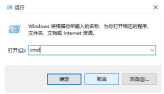
2、进入命令提示符页面,然后输入“netsh winsock reset”按下Enter键,等待显示操作成功以后重启电脑测试即可。

方法二:自动修复解决办法
1、我们按下键盘上的“win+i”组合键打开设置,找到其中的“网络和internet”,进入之后在左边栏选择“代理”,然后将右边的“使用安装程序脚本”关闭。
2、在“网络和internet”中,在左边栏找到并点击“状态”,然后点击“网络疑难解答”,等待系统自动检测问题。
3、当我们检查完成后点击网络连接进行自动修复即可恢复。
以上是Win11网络连接正常但不能上网怎么办?的详细内容。更多信息请关注PHP中文网其他相关文章!
声明:
本文转载于:xpwin7.com。如有侵权,请联系admin@php.cn删除

